Windows10系统之家 - 安全纯净无插件系统之家win10专业版下载安装
时间:2018-11-19 11:37:44 来源:Windows10之家 作者:huahua
Djvu是一种用于保存图书的文件格式,原理就是把图像分离成前景层和背景层进行压缩。对于习惯了用PDF阅读器的用户来说,djvu格式文件阅读起来不方便,其实为方便阅读,可将djvu格式转pdf格式文件,接下来小编教你Win10系统中djvu怎么转pdf格式。
Win10系统中djvu怎么转pdf格式:
1、安装Adobe Acrobat Professional(我安装的是XI版本,在打印机和传真里,多了一个虚拟打印机“Adobe PDF”,这个是主角);
2、windjview(用来打开后缀是.djvu的文件,下载地址网上很多,很小的一个软件,只有500K左右)。
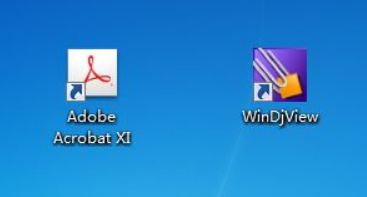
其实原理很简单,就是利用Adobe Acrobat Professional超级无敌打印功能来转换,这个功能,使得只要是窗口上有打印选项的文件,全部能无条件转成PDF的。
开始工作:
1、用windjview打开文件;

2、选择菜单-->打印,打印机选择“Adobe PDF”,设置好相关纸型、居中布局等;#f#

3、点右上角的 “属性“,将“Adobe PDF设置”中的“默认设置”改为“高质量打印”(这个文档会比较大)当然可以选择其他的;


4、确认—打印,就开始自动转PDF了;


5、因为选择的是“高质量打印”,转换之后,PDF文件会比较大,我10M的文件打印完事23M了;
6、但是PDF放大后,影印件的细节部分质量还是相当不错的,比较适合那种纯影印的小东西,估计如果单纯是转换黑色的印刷字体,就没必要这么弄了,普通质量就足够看了。
以上就是Win10系统中djvu怎么转pdf格式介绍了,djvu转pdf格式文件方便阅读,希望能够帮助到大家。
相关文章
热门教程
热门系统下载
热门资讯





























